Spørsmål
Problem: Hvordan avinstallerer jeg UltraViewer?
Hei, jeg har nylig mottatt et anrop fra et ukjent nummer. Damen sa at hun er fra Microsofts support og at de trenger tilgang til datamaskinen min fordi de oppdaget mistenkelig aktivitet på den. De ba meg installere et program som heter UltraViewer, så jeg gjorde det. Men senere, da jeg ble bedt om å betale $300, innså jeg at denne samtalen sannsynligvis var falsk, så jeg droppet den. Nå har jeg denne UltraViewer på PC-en min, og jeg vet ikke om den er trygg eller ikke. Noen hjelp til hva jeg skal gjøre nå?
Løst svar
UltraViewer, utviklet av DucFabulous Co, ltd, er en fjernkontrollstøtteprogramvare og har mange legitime bruksområder – den lar brukere koble til andre datamaskiner eksternt og brukes som et alternativ til populære verktøy som TeamViewer. Applikasjonen er generelt distribuert som freeware, noe som betyr at basisbruken er gratis for sluttbrukere.
Noen brukere antydet imidlertid at bruken faktisk er begrenset, og hvis for mange datamaskiner er koblet til eksternt, antar programvaren umiddelbart at den brukes kommersielt. Brukere var misfornøyd med dette aspektet og hevdet at utviklere bruker falsk reklame, siden det faktisk ikke er gratis.[1]
Når det gjelder appbrukbarhet, fungerer UltraViewer på alle Windows-versjoner, fra XP. Den tilbyr også følgende funksjoner:
- Sikker fjernkontroll
- Chat-vindu
- Fildeling
- Tilkobling til flere datamaskiner.
I de fleste tilfeller laster brukere ned appen fra den offisielle nettsiden, selv om den også kan vises på en datamaskin i en programvarepakke som er lastet ned fra en tredjepartskilde. Selv om denne leveringsmetoden ofte brukes for potensielt uønsket programdistribusjon, bruker mange legitime apper den også. Derfor, hvis du fant appen på datamaskinen din tilsynelatende fra ingensteds, avinstallerer du bare UltraViewer uten å tenke to ganger.
Muligens den farligste funksjonen til denne appen er funksjonaliteten, eller snarere dens misbruk. Hvis det kommer i feil hender, kan det brukes til ulike ondsinnede formål, som å plante skadevare eller stjele personlige brukerfiler. Mange mennesker klaget over at appen også ble brukt i teknisk støttesvindel[2] ordninger, der en ukjent innringer ville be om å laste ned UltraViewer for å få ekstern tilgang til maskinene deres.[3]
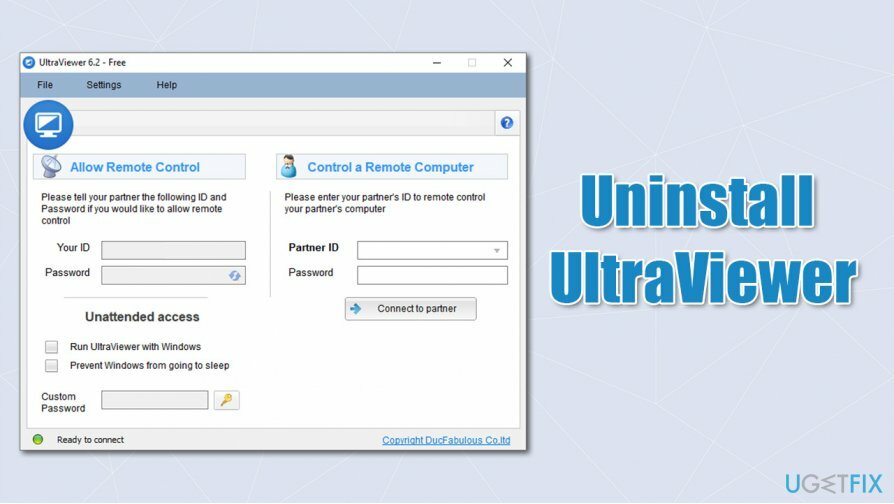
Mens hovedmålet med slik svindel er å få brukere til å betale for noen ikke-eksisterende tekniske støttetjenester, kan programmet også brukes til ondsinnede formål, derfor er det viktig å avinstallere UltraViewer fra systemet hvis det ikke ble installert med vilje.
Dessuten klaget noen brukere over at de ikke klarte å fjerne UltraViewer fra systemet sitt, da det stadig kom tilbake. I denne artikkelen vil vi utforske måter å avinstallere denne programvaren på riktig måte.
Slå av programmets prosess
For å avinstallere disse filene, må du kjøpe en lisensiert versjon av Reimage Reimage avinstallere programvare.
Selv om dette trinnet ikke er nødvendig i alle situasjoner, er det best å sørge for at ingen bakgrunnsprosesser kjører når du prøver å fjerne UltraViewer.
- trykk Ctrl + Shift + Esc for å åpne Oppgavebehandling
- Klikk på Mer informasjon
- Høyreklikk på alle de kjørende prosessene og velg Avslutt oppgave.
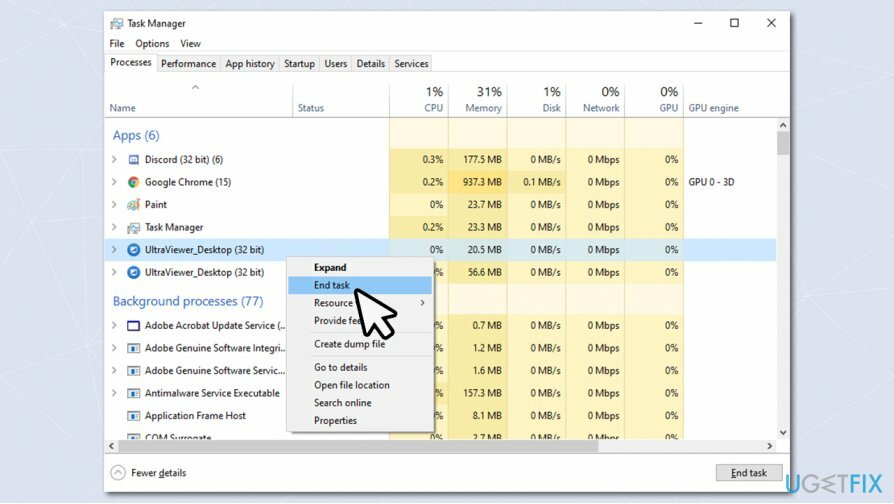
Valg 1. Avinstaller UltraViewer via kontrollpanelet
For å avinstallere disse filene, må du kjøpe en lisensiert versjon av Reimage Reimage avinstallere programvare.
- Skriv inn Kontrollpanel i Windows søkefelt og trykk Tast inn
- Gå til Programmer > Avinstaller et program
- Finn fra listen UltraViewer
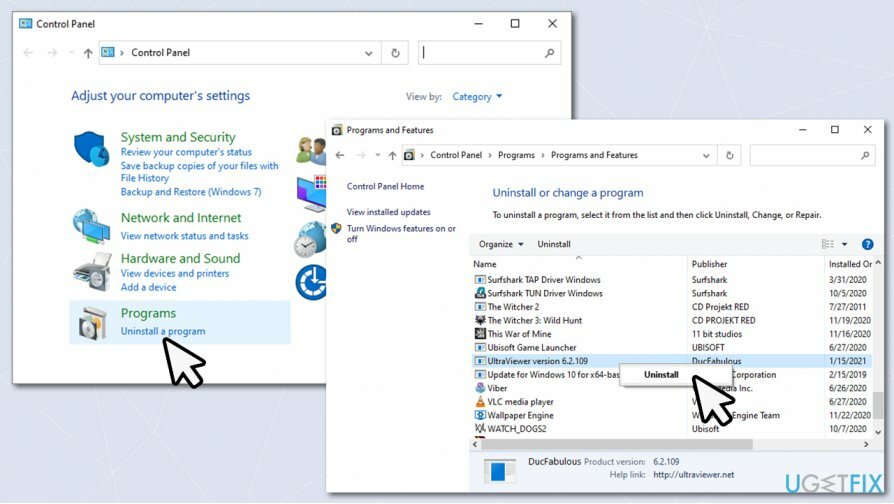
- Høyreklikk på den og velg Avinstaller.
Alternativ 2. Fjern programmet via Apps
For å avinstallere disse filene, må du kjøpe en lisensiert versjon av Reimage Reimage avinstallere programvare.
- Høyreklikk på Start og plukke Innstillinger
- Gå til Apper
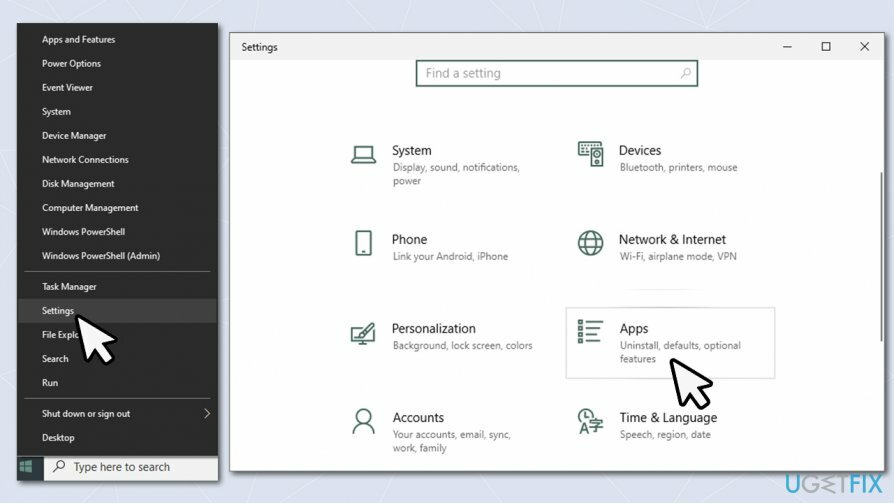
- I Apper og funksjoner seksjon, rull ned for å finne UltraViewer
- Trykk Avinstaller og bekreft med Avinstaller.
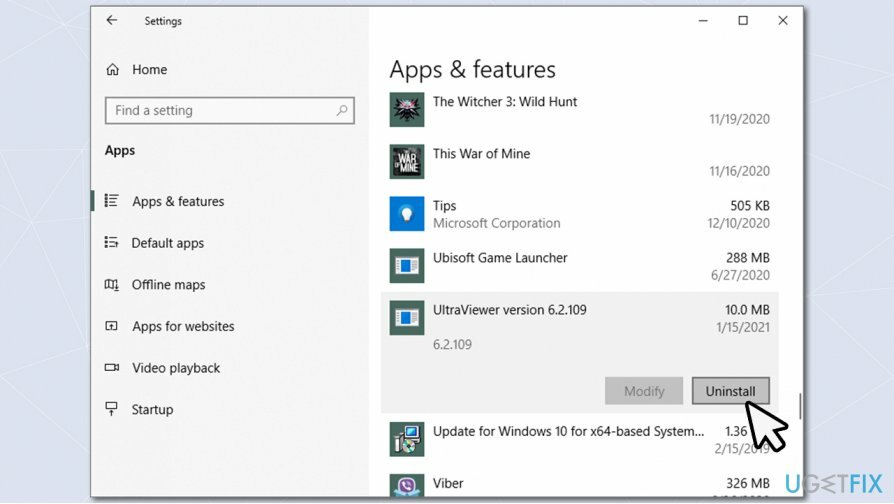
Alternativ 3. Bruk unins000.exe-filen
For å avinstallere disse filene, må du kjøpe en lisensiert versjon av Reimage Reimage avinstallere programvare.
- Gå til følgende sted:
C:\\Program Files (x86)\\UltraViewer
- Finn fra listen unins000.exe og dobbeltklikk på den

- Fortsett med instruksjoner på skjermen.
Slett gjenværende filer
For å avinstallere disse filene, må du kjøpe en lisensiert versjon av Reimage Reimage avinstallere programvare.
Hvis, etter at du har avinstallert programmet, vises popup-vinduet som sier at ikke alle komponentene ble fjernet. Derfor må du eliminere dem manuelt.
- Gå til følgende sted:
C:\\Program Files (x86)\\
- Klikk på UltraViewer-mappen én gang
- Mens du holder Skifte på tastaturet, trykk Slett/Slett
- Bekreft med Ja
- Trykk til slutt Fortsette.
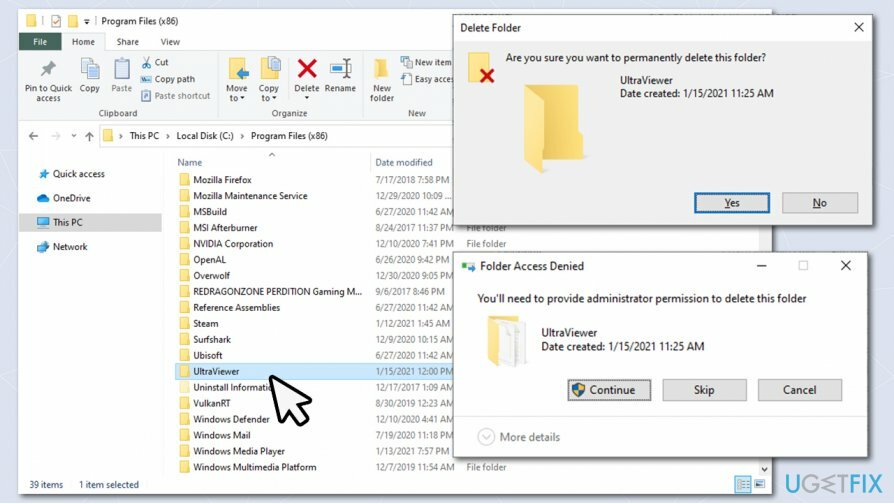
Valgfritt: Rengjør Windows-registeret
For å avinstallere disse filene, må du kjøpe en lisensiert versjon av Reimage Reimage avinstallere programvare.
Før du gjør noe med registeret, bør du først sikkerhetskopiere det.
- Skriv inn regedit i Windows-søk og trykk Tast inn
- Når Brukerkonto-kontroll dukker opp, klikk Ja
- Gå til Fil > Eksporter...
- Velg en plassering for sikkerhetskopien, og klikk deretter Lagre.
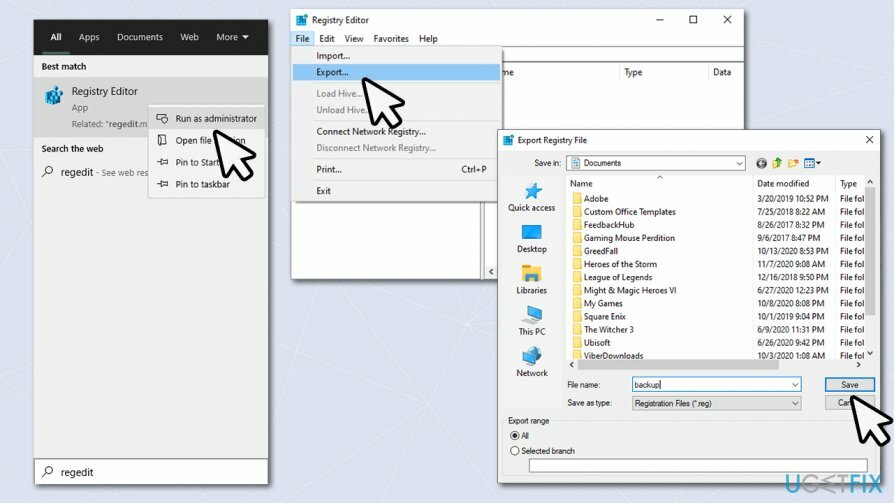
Når sikkerhetskopieringen er klar, kan du fortsette med å fjerne relaterte registre.
- Åpne Registerredigering igjen
- trykk Ctrl + F på tastaturet ditt
- Skriv inn UltraViewer søkeboksen og klikk Finn neste
- Slett UltraViewer-oppføringene ved å høyreklikk og trykker Slett
- For å finne neste oppføringer, kan du trykke F3 på tastaturet ditt.
Hvis du vil ha en automatisk måte å rense registeret på, kan du stole på et reparasjonsprogram ReimageMac vaskemaskin X9.
Hvis du hadde å gjøre med teknisk støttesvindlere
For å avinstallere disse filene, må du kjøpe en lisensiert versjon av Reimage Reimage avinstallere programvare.
UltraViewer er ikke et skadelig program. Den gjør det den sier, og mange brukere kan finne den nyttig. Men siden appen kan brukes av svindlere, anbefaler vi sterkt at du utviser forsiktighet.
Hvis du har blitt kontaktet av svindlere, bør du ikke bare avinstallere UltraViewer fra systemet ditt, men også se opp for andre problemer som kan påvirke din personlige sikkerhet. Derfor, hvis du har gitt skurker noen form for personlig informasjon, bør du iverksette tiltak umiddelbart:
- Hvis du utførte økonomiske transaksjoner, bør du kontakte banken din og forklare situasjonen – disse kan bli tilbakeført;
- Overvåk nettbankaktiviteten din for å unngå uønskede transaksjoner i tilfelle;
- Endre alle passordene dine – dette er spesielt viktig hvis du gjenbruker passord (du bør aldri gjøre det).
Bli kvitt programmer med bare ett klikk
Du kan avinstallere dette programmet ved hjelp av trinn-for-trinn-guiden presentert av ugetfix.com-eksperter. For å spare tid har vi også valgt verktøy som hjelper deg med å utføre denne oppgaven automatisk. Hvis du har det travelt eller hvis du føler at du ikke er erfaren nok til å avinstallere programmet på egen hånd, bruk gjerne disse løsningene:
By på
gjør det nå!
nedlastingprogramvare for fjerningLykke
Garanti
gjør det nå!
nedlastingprogramvare for fjerningLykke
Garanti
Hvis du ikke klarte å avinstallere programmet ved å bruke Reimage, gi beskjed til supportteamet vårt om problemene dine. Sørg for å oppgi så mange detaljer som mulig. Vennligst gi oss beskjed om alle detaljer du mener vi bør vite om problemet ditt.
Denne patenterte reparasjonsprosessen bruker en database med 25 millioner komponenter som kan erstatte enhver skadet eller manglende fil på brukerens datamaskin.
For å reparere skadet system, må du kjøpe den lisensierte versjonen av Reimage verktøy for fjerning av skadelig programvare.

En VPN er avgjørende når det gjelder brukerens personvern. Online trackere som informasjonskapsler kan ikke bare brukes av sosiale medieplattformer og andre nettsteder, men også din Internett-leverandør og myndighetene. Selv om du bruker de sikreste innstillingene via nettleseren din, kan du fortsatt spores via apper som er koblet til internett. Dessuten er personvernfokuserte nettlesere som Tor er ikke et optimalt valg på grunn av reduserte tilkoblingshastigheter. Den beste løsningen for ditt ultimate privatliv er Privat internettilgang – vær anonym og sikker på nett.
Datagjenopprettingsprogramvare er et av alternativene som kan hjelpe deg gjenopprette filene dine. Når du sletter en fil, forsvinner den ikke ut i løse luften – den forblir på systemet ditt så lenge det ikke skrives nye data på toppen av den. Data Recovery Pro er gjenopprettingsprogramvare som søker etter arbeidskopier av slettede filer på harddisken din. Ved å bruke verktøyet kan du forhindre tap av verdifulle dokumenter, skolearbeid, personlige bilder og andre viktige filer.